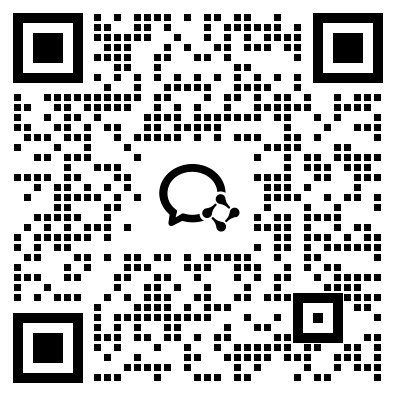科研3D绘图的软件基本使用技巧
 2021-11-29
2021-11-29 4323
4323科研3D绘图的软件基本使用技巧。很多人用3d绘图软件进行科研绘图的时候常常不知道从哪下手,为此,本期艾思云课堂小编带给大家一期3d max科研绘图软件的使用技巧,希望能够帮助到大家。

ChemDraw是一款专业的化学结构绘制工具,它是为辅助专业学科工作者及相关科技人员的交流活动和研究开发工作而设计的。它给出了直观的图形界面,开创了大量的变化功能,只要稍加实践,便会很容易地绘制出高质量的化学结构图形。软件使用范围广泛,可用于设计化学图、分析化学实验制作各种样式的实验分析图、制作3D模型、管理实验数据以及绘制化学结构、反应式以及生物通路图等,为化学工程、分析化学、有机化学、材料科学、高分子材料以及生物医药等方面提供了完美的解决方案。
标记同位素及电荷
化学元素中同位素的标记即在原子的左上角标记质量数。首先在要标记同位素的原子前输入质量数,然后选择输入的质量数,单击工具栏中的上标按钮即可。
标记电荷与同位素标记类似,在原子标记的位置输入相应的元素,然后输入正电荷(+)或负电荷(-),随后选中正或负电荷,然后单击工具栏中的上标按钮,即可完成电荷
绘制箭头、弧及其他图形
在化学结构式和反应方程式的绘制中经常会用到箭头,ChemDraw中有大量的箭头工具可以使用,单击图形工具箱中的箭头工具打开箭头工具面板,可根据需要进行选择。按住Shift键并将光标指向箭头头部,同时按住鼠标左键拖动可进行箭头的拉伸、缩短和转向。
单击图形工具箱中的基元工具即可打开基元工具面板,基元工具面板中包含一些球形工具、线工具、方框工具和弧形工具。球形工具可用于绘制3D分子工具;线工具用于绘制直线、虚线以及波浪线等;方框工具可以把所绘结构放到方框中,更为正规;弧形工具可以绘制固定角度的弧,配合使用Shift键可以进行弧的旋转和调整大小等操作。
以上就是本期艾思科蓝分享的关于“3d科研绘图”方面的学术内容啦,希望这期的内容能够对屏幕前的你带来一些帮助,如需了解更多学术相关的内容,请点击艾思科蓝紧跟我们的脚步哦。
收藏0
点赞0